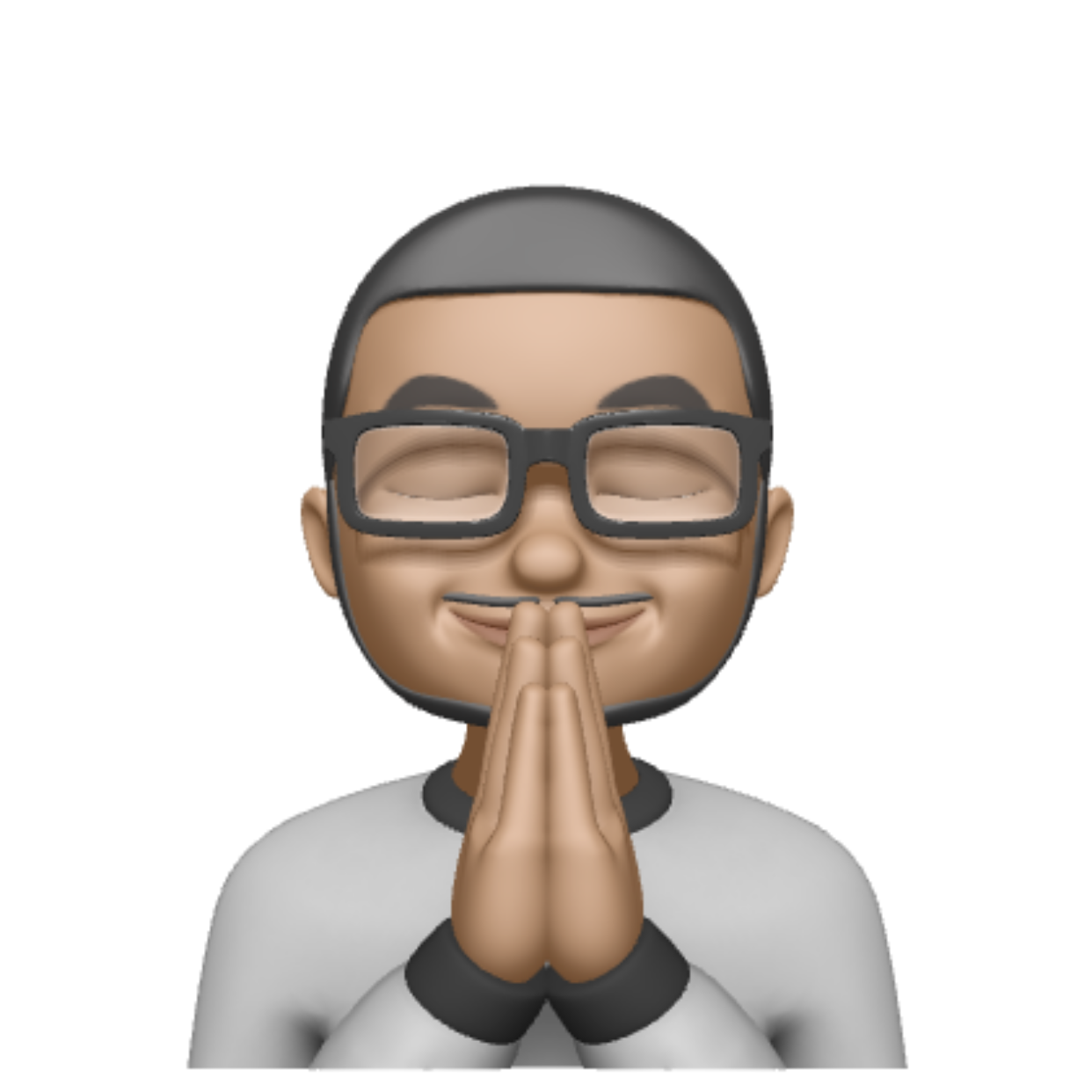どうもSymSymです。
1年くらい前のボクも
そんな風に思ってました。
YouTubeで
ウルトラワイドモニターを見かけると
欲しいけど、投資した分
使いきれなくて結局損するかもな
みたいに思っちゃってました。
そんなボクが、
ウルトラワイドモニターを購入したきっかけは、
やはり
在宅勤務が多くなったから
という理由。
在宅勤務が普通になったことで、
自宅デスクの作業環境を改善して
生産性を上げるという大義名分
ができて、
ようやくAmazonをポチることができました。
この記事は、
あーでもないこーでもないと悩んだあげくに
ウルトラワイドモニターを購入したボクが
「6か月使ってみた」
というレビュー記事
になります。
結論を先に言っちゃうと、
ここ2-3年で一番良い買い物
大満足!
です。
ありきたりの表現ですが、
もっと早く買えばよかった、、、という思い
ウルトラワイドモニターが
気になっているけど、迷っているあなた、
ぜひ この記事を 最後まで読んで、
ウルトラワイドモニターの前に
座っているご自身を想像してみて下さい。
ウルトラワイドモニターの3つのメリット
仕事/作業の効率がアップ

まずサブモニター使ったことある人は、
画面が拡張されることの便利さ、
容易に 理解できると思います。
さらに、
そのサブモニターが
横長のウルトラワイドモニターなると、
体感1.5倍以上 効率化
されます。
その理由は、
ウルトラワイドモニターにある
画面分割(スクリーンスプリット)機能
横長画面を右と左に分けて、
それぞれ異なる画面を立ち上げることができちゃいます。
具体的に言うと、
- 左側の画面で ネット調べものをしつつ、右側の画面で ブログ記事を書く、
- 左でエクセルの数字を確認しながら、右で パワポ作成、
- 左でZoom開いて、右で資料確認、
とか1つの画面の中で
効率的に作業ができちゃいます。
実際、
マイクロソフトの研究では、
サブモニターを使うだけで
作業効率の改善が1.1~1.5倍
期待できる、とのこと。
そのサブモニターが、
ウルトラワイドモニターになると
1.5倍以上の効率改善
というのがボクの実感です。
動画編集だとさらに効率アップを実感
さらに、
動画編集をやる方には、
ぜひとも ウルトラワイドモニターでの
横長タイムラインを
経験してみて欲しいです。
タイムライン上の行き来が
圧倒的に快適になり、
動画編集作業の時間は
半分くらいに短縮さされます。
まさに
動画編集に関しては
2倍の効率改善
を実感します。

映画や動画の迫力がアップ

ウルトラワイドモニターを使うと、
アマゾンプライムやNETFLIXなどの
映画やYouTube動画を
横長画面サイズいっぱいに
迫力のある映像を映し出す
ことができます。
理由は、
純粋にウルトラワイドモニターの21:9横長画面が
映画を観るのに最適なサイズだから。
21:9は映画館のスクリーン比と同じ
です。
通常の16:9比 TVの場合、
クロップ(画面上下を帯状にカット)して
21:9に修正されて映し出されます。
つまり、TV画面で映画を見る場合、
映像は小さくクロップされちゃってるんです。
ボクは、
うルトラワイドモニターの購入以降、
家族が寝たあとに
一人で海外系動画クリエイターの
シネマティック動画を集中して観る
という楽しみが増えました。
ウルトラワイドモニターだと
スマホやノートPCではわからない
細かい描写や映像クオリティがよくわかります。
ただ、自分で制作した動画なんかは
逆に 粗が目立ちます、、、。
自分のデスクへの愛着がアップ
 (↑ボクのデスクです♪)
(↑ボクのデスクです♪)
正直に言うと、ボクの中では
このメリットが一番大きいかも(笑)
ウルトラワイドモニター導入から
明らかにモニター前にいる時間が増加
それは、
- 動画編集が快適で楽しいから
- 映画やYouTubeを21:9で見れるから
- オフィス環境以上に自宅デスクの業務効率が良いから
そういった機能面/実用面での改善に加えて、
単純に
デスクが お洒落でかっこいい
という理由があります。
ウルトラワイドモニターを使う充足感から、
作業中もニヤニヤしつつ
幸福を感じながら作業できちゃいます(笑)。
以前と比べて
自分のデスクへの愛着が圧倒的にあがりました⤴。
気分良く作業すること、
これは全作業の生産性向上/効率改善に影響
していると思います。
ウルトラワイドモニターの注意点
サイズ選び

当然 通常モニターよりも横に長い分、
設置するデスクのサイズも
ある程度の幅/奥行が必要
になります。
例えば、
モニターまでの距離を十分取れずに
大きいサイズのモニターを使った場合、
目線の移動距離が大きくなり
↓
逆に作業効率が落ちたり
目が疲れたりする
ボクはオフィスで
大きいモニターを使うことがあるのですが、
左右の目線の移動には ストレスを感じます。
その経験から、モニター購入にあたって
34インチと29インチ どちらにするかで悩んだ結果、
29インチを選びました。
YouTube界隈では
34インチモニターの方が人気ですが、
ボクが29インチを選んだ理由は、
自分のデスクが小さく、
モニターまでの奥行きを十分に確保できなかったから。
自分のデスクには、
34インチモニターは大き過ぎて、
効率が悪くなることを心配しました。
実際、
29インチモニターを6か月使用していますが、
ちょうど良いサイズ。
34インチにしていたら やはり 大き過ぎたと思います。
デスクの奥行が60cm以上ない場合
29インチのモニターをおすすめ
します。
価格
| モニターサイズ | 価格帯 | |
| 通常モニター(16:9) |
27インチ | 1.5万~2.0万円 |
| 32インチ | 2.2万~2.8万円 | |
| ウルトラワイドモニター |
29インチ | 2.8万円~ |
| 34インチ | 5.0万円~ |
通常モニター27インチ と
ウルトラワイドモニター29インチの場合、
価格差はだいたい1万円くらい
毎日数時間使うモニターにおいて
価格差1万円というのは 大きくない
というのがボクの感想。
実際、
6ヶ月間使ってみて
その生産性/効率の高さを考えれば、
1万円の価格差はあっという間に元が取れる、
という印象です。
ただ、
”ウルトラワイドモニターは高くない”
というのは「フルHD /平面モニター」の話。
4K対応や局面モニターになると
グッと価格が上がります。
「やっぱりちょっと手が出ないな」
という感じ((+_+))
ボクが使っているモニター
スペック/価格など
因みに、
ボクが使っているモニターは ↓ こちら。
- メーカー : LG
- サイズ : 29インチ
- 解像度 : FHD 2560x1080
- 応答速度 : 5 milliseconds
- 価格 : 約30,000円
ウルトラワイドモニターの主要メーカーは
Acer/Asus/Dell/BenQとLGあたり。
ボクは、
メーカーにはあまりこだわりはなく、
主にサイズと価格で決めました。
ボクが欲しかった29インチのラインナップはLGが一番豊富。
加えて、同じようなスペックであれば LGが一番安かったです。
因みに、
Amazon限定でほぼ同じスペックのモニターが
発売されています。
また、
買ってから気づいたのですが、LG製モニターには
OnScreen Controlというソフト
が付いており、これが秀逸なので、
↓で少し説明します。
LG製モニターのウリはOnScreen Control
LG製モニターには
モニター下部に
ジョイスティックのようなつまみがあり、
そのつまみで入力切替えや画質調整などの設定ができます。
一方、その設定つまみとは別に、
OnScreen Control(ソフト)をダウンロードすることで
- 画面分割(スクリーンスプリット)
- 明るさ/コントラスト/ブルーライト低減
などの調整がPC画面でできるようになります。
画面分割設定は↓こんなイメージ。
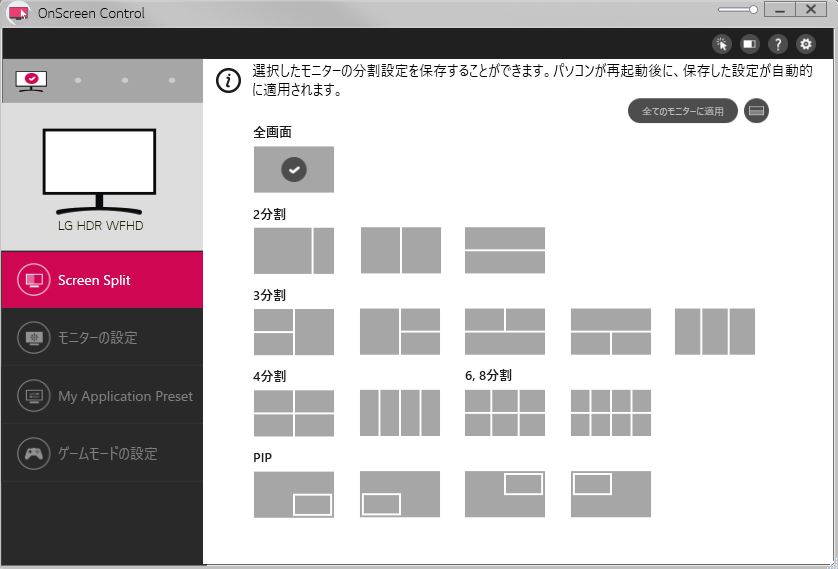
例えば、
OnScreen Controlで「2分割」に設定しておけば、
手動で微調整する必要なく
自動的にスパッと2分割ができます。
これやってみるとわかりますが、
スパッといったときは すごく気持ち良いっです(笑)。
ブルーライト低減モードなど
好みのモードを設定する画面はこんな感じ↓。
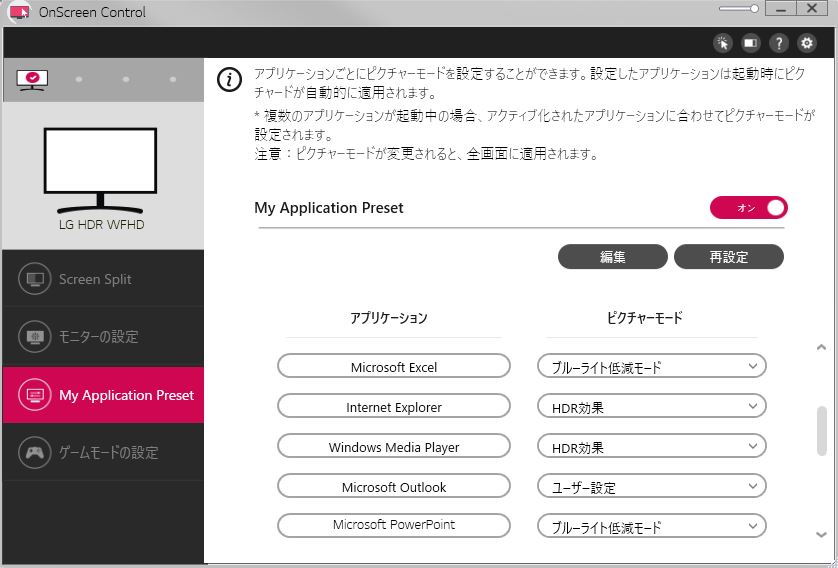
さらに
細かいピクチャーモード(明るさやコントラストなど)の設定画面はこんな感じ↓。
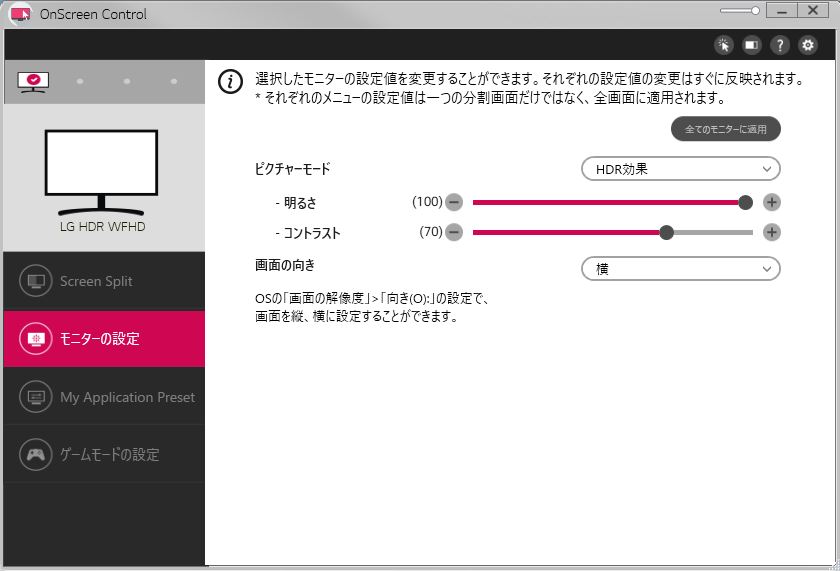 OnScreen Controlについては
OnScreen Controlについては
別に詳しく記事を書いているので、
知りたい方は↓こちらも読んでみて下さい。
「わかりやすい!」と評判の記事
です(笑)。

おまけ:絶対にやりたい「空宙に浮くモニター」
「空宙に浮くモニター」とは?
YouTuber/monograph堀口英剛さんの動画サムネイルを見て一目惚れしました。
ウルトラワイドモニター買ったら、
これが 絶対にやりたっかた(笑)。
「モニターを空宙に浮かせる」ために必要なもの
 「空中に浮くモニター」はこんな感じ↑
「空中に浮くモニター」はこんな感じ↑
実は、モニターを浮かせるのは 案外 かんたん。
詳しくは、
↑の堀口さんYouTube動画を見て頂くと
すぐわかるんですが、
要は
モニターアームをデスクに取り付けて
モニターを固定するだけ
 (モニター裏側、アームで浮かせる)
(モニター裏側、アームで浮かせる)
モニターアームはエルゴトロン製が有名ですが、
ボクが買ったのは「高過ぎず安過ぎずの中華製」、
こちら↓。
この商品は、
アームの中にケーブルを収納することができます!
見た目もスッキリして◎です!
なかなか優秀な商品で満足しています。
モニターアームについては
↓の記事の中で詳しく触れているので、
興味がある方は読んでみて下さい。

まとめ
以上、
ウルトラワイドモニターの
3つのメリットや注意点などについて
書いてきました。
【3つのメリット】
- 仕事/作業の効率アップ
- 映画や動画の迫力アップ
- デスクへの愛着アップ
【選ぶときの注意点】
- サイズ選び
- 価格(費用対効果)
結論として、
ウルトラワイドモニターは
ここ2~3年で一番満足度の高い買い物、
自分の生活をアップデートしてくれたアイテム
でした。
これまで 自分の周囲にもおすすめしてきましたが、
4人の知人がウルトラワイドモニターを購入。
みんな ハッピーです。
最後に、
ボクが思う
ウルトラワイドモニターがあると
生活がアップデートされる人
についてまとめます。
- 現在サブモニターを使っていないあなた
- 動画編集/写真加工が趣味のあなた
- 家にTVがなくて動画などをノートPCで見ているあなた
- デスク環境をアップデートしたいあなた
今後 在宅勤務は
ますます 当たり前になっていきますよね。
上記以外の方でも
自宅デスクの生産性/効率の改善は
現代人すべての人の共通の課題です。
あなたも
ウルトラワイドモニターの導入を
検討してみてはいかがでしょうか。
きっとデスクへの愛着がわき、
モニター前が最高に居心地良い場所になるはず。
最後まで読んでいただき、ありがとうございました。
~おしまい